Vue2.0权限树组件实现代码
项目使用的饿了么的Element-Ui,权限树使用其树形控件:
<el-tree :data="data" ></el-tree>
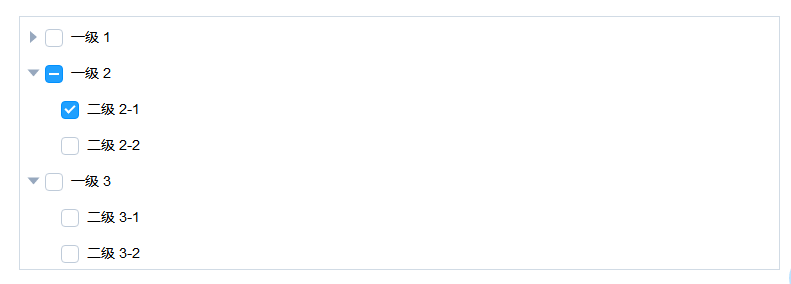
刚开始没有特殊需求,三级分支,效果看着还可以。但是接下来的新需求:增加页面操作按钮权限,即达到四级分支,同时要求四级权限布局方式为横向,而且操作按钮权限非固定四级树,但是样式要求一致。这样子就很难操作了,如果单单是四级树为横向,还可以调调样式完成。本来想修改element的tree控件源码来实现,网上查了一些资料,还没有很好的办法生成其编译文件。最终决定自己写组件完成上述需求。
先上效果图:
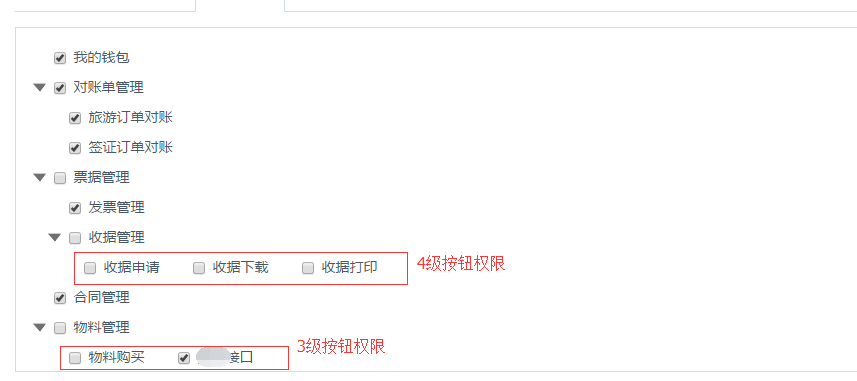
基本可以满足需求,样式稍微比element差点,后期再优化。
组件代码如下:
<template>
<li :class="[isButton, hasBorder]" style="list-style:none;">
<span @click="toggle" v-show="model.menuLevel!==1" >
<i v-if="isFolder" class="icon" :class="[open ? 'folder-open': 'folder']" style="margin-bottom: 3px;"></i>
<i v-if="!isFolder" class="icon file-text"></i>
<input type="checkbox" class="checkCls" @click.stop="selTree(model)" :id="'menu'+model.id" :class="'group'+label">
{{ model.menuName }}
</span>
<ul v-show="open" v-if="isFolder">
<tree-menu v-for="(item, index) in model.childNode" :model="item" :key="index" :menuList="menuList" :label="label" :selectKeys="selectKeys" ></tree-menu>
</ul>
</li>
</template>
<script type="text/ecmascript-6">
import $ from 'jquery'
export default {
name: 'treeMenu',
props: ['model', 'menuList', 'label', 'selectKeys'],
data () {
return {
open: true, // 默认打开彩单树
selAllkeys: []
}
},
computed: {
isFolder: function () {
return this.model.childNode && this.model.childNode.length
},
isButton: function () {
if (this.model.buttonControl === '1') {
return 'btnCls'
} else {
return 'menuCls'
}
},
hasBorder: function () {
if (this.model.menuLevel === 1) {
return 'blk_border'
}
}
},
methods: {
getAllKeys () {
var keys = []
var objs = $('.group' + this.label + ':checked')
for (let i = 0; i < objs.length; i++) {
let id = objs[i].id
id = id.substring(4)
keys.push((id - 0)) // 保存选中菜单id
}
return keys
},
toggle: function () {
if (this.isFolder) {
this.open = !this.open
}
},
// 根据id获取menu对象
getMeunById (id, allMenuList) {
var menu = {}
if (allMenuList.id === id) { // 一级菜单
menu = allMenuList
} else if (allMenuList.childNode && allMenuList.childNode.length) { // 二级菜单
for (let i = 0; i < allMenuList.childNode.length; i++) {
if (allMenuList.childNode[i].id === id) {
menu = allMenuList.childNode[i]
break
} else if (allMenuList.childNode[i].childNode && allMenuList.childNode[i].childNode.length) { // 三级
for (let j = 0; j < allMenuList.childNode[i].childNode.length; j++) {
if (allMenuList.childNode[i].childNode[j].id === id) {
menu = allMenuList.childNode[i].childNode[j]
break
}
}
}
}
}
return menu
},
// checkbox点击事件
selTree (model) {
var obj = $('#menu' + model.id)[0] // checkbox DOM对象
if (obj.checked) { // 选中
// 若存在下级,下级全部选中
if (model.childNode && model.childNode.length) {
this.subMenusOp(model.childNode, 1)
}
// 若存在上级,确认是否需要选中上级CheckBox
if (model.supMenuID !== 0 && model.menuLevel > 2) {
this.supMenusOp(model.supMenuID, 1)
}
} else { // 取消
// 若存在下级,下级全部取消
if (model.childNode && model.childNode.length) {
this.subMenusOp(model.childNode, 0)
}
// 若存在上级,确认是否需要取消上级CheckBox
if (model.supMenuID !== 0 && model.menuLevel > 2) {
this.supMenusOp(model.supMenuID, 0)
}
}
this.getAllKeys()
},
// 下级菜单操作 flag=1为选中,flag=0为取消
subMenusOp (childNodes, flag) {
for (let i = 0; i < childNodes.length; i++) {
var menu = childNodes[i]
var id = menu.id
if (flag === 1) { // 选中
$('#menu' + id)[0].checked = true
} else { // 取消
$('#menu' + id)[0].checked = false
}
if (menu.childNode && menu.childNode.length) {
this.subMenusOp(menu.childNode, flag)
}
}
},
// 上级菜单操作(选中:flag=1,取消:flag=0)
supMenusOp (id, flag) {
var menu = this.getMeunById(id, this.menuList)
if (menu.childNode && menu.childNode.length) {
var childLength = menu.childNode.length // 直接子级个数
var selectCount = 0
for (let i = 0; i < childLength; i++) {
let id1 = menu.childNode[i].id
if ($('#menu' + id1)[0].checked) {
selectCount++
}
}
if (flag === 1) { // 选中
if (childLength === selectCount) {
$('#menu' + id)[0].checked = true
if (menu.supMenuID !== 0 && menu.menuLevel > 2) {
this.supMenusOp(menu.supMenuID, flag)
}
}
} else if (flag === 0) {
if (childLength !== selectCount) {
$('#menu' + id)[0].checked = false
if (menu.supMenuID !== 0 && menu.menuLevel > 2) {
this.supMenusOp(menu.supMenuID, flag)
}
}
}
}
},
// 计算所有下级节点是否全部选中,是返回true,否返回false
isAllSel (childNodes, selectKeys) {
var nodeKeys = [] // 选中的id集合
this.addKeys(childNodes, selectKeys, nodeKeys)
var allKeys = []
this.getNodesCount(childNodes, allKeys)
if (nodeKeys.length === allKeys.length) {
return true
} else {
return false
}
},
// 计算childNodes下选中的id集合
addKeys (childNodes, selectKeys, Arrs) {
for (let i = 0; i < childNodes.length; i++) {
if (selectKeys.indexOf(childNodes[i].id) >= 0) {
Arrs.push(childNodes[i].id)
}
if (childNodes[i].childNode && childNodes[i].childNode.length) {
this.addKeys(childNodes[i].childNode, selectKeys, Arrs)
}
}
},
// 计算childNodes的子级数
getNodesCount (childNodes, allKeys) {
for (let i = 0; i < childNodes.length; i++) {
allKeys.push(childNodes[i].id)
if (childNodes[i].childNode && childNodes[i].childNode.length) {
this.getNodesCount(childNodes[i].childNode, allKeys)
}
}
}
},
mounted () {
// 禁止复选框的冒泡事件
$("input[type='checkbox']").click(function (e) {
e.stopPropagation()
})
// 选中菜单使能
if (this.selectKeys instanceof Array && this.selectKeys.length > 0 && this.selectKeys.indexOf(this.model.id) >= 0) {
if (this.model.childNode && this.model.childNode.length && this.model.menuLevel !== 1) { // 包含子级,一级菜单除外
// 计算所有子节点是否全部选中
if (this.isAllSel(this.model.childNode, this.selectKeys)) {
$('#menu' + this.model.id)[0].checked = true
}
} else {
$('#menu' + this.model.id)[0].checked = true
}
}
}
}
</script>
<style>
.blk_border{
border:1px solid #d1dbe5;
padding-bottom: 15px;
}
.blk_border ul{
padding-left: 15px;
}
ul {
list-style: none;
}
i.icon {
display: inline-block;
width: 15px;
height: 15px;
background-repeat: no-repeat;
vertical-align: middle;
}
.icon.folder {
background-image: url(../../images/close.png);
}
.icon.folder-open {
background-image: url(../../images/open.png);
}
.tree-menu li {
line-height: 1.5;
}
li.btnCls {
float: left;
margin-right: 10px;
}
li.menuCls {
clear: both;
line-height:30px;
}
.checkCls {
vertical-align: middle;
}
.el-tabs__content{
color:#48576A;
}
</style>
权限树的数据结构有一定要求,比element的tree控件数据结构属性稍多一些,否则实现也不会这么简单了,优化后的权限树数据结构在选中菜单返回上简化了很多,也没有用到vuex。
权限树数据结构为:
{
'childNode': [
{
'childNode': [
{
'icon': '',
'id': 242,
'menuLevel': 3,
'menuName': '旅游订单',
'menuTop': 1,
'menuUrl': '/',
'buttonControl': '0',
'supMenuID': 241
},
{
'icon': '',
'id': 243,
'menuLevel': 3,
'menuName': '签证订单',
'menuTop': 2,
'menuUrl': '/',
'buttonControl': '0',
'supMenuID': 241
},
{
'icon': '',
'id': 244,
'menuLevel': 3,
'menuName': '出团通知书',
'menuTop': 3,
'menuUrl': '/',
'buttonControl': '0',
'supMenuID': 241
}
],
'icon': '',
'id': 241,
'menuLevel': 2,
'menuName': '订单管理',
'menuTop': 1,
'menuUrl': '/',
'buttonControl': '0',
'supMenuID': 240
},
{
'childNode': [
{
'icon': '',
'id': 246,
'menuLevel': 3,
'menuName': '旅游产品',
'menuTop': 1,
'menuUrl': '/tourProduct',
'buttonControl': '0',
'supMenuID': 245
},
{
'icon': '',
'id': 247,
'menuLevel': 3,
'menuName': '图库',
'menuTop': 2,
'menuUrl': '/basePicStore',
'buttonControl': '0',
'supMenuID': 245
},
{
'icon': '',
'id': 248,
'menuLevel': 3,
'menuName': '签证产品',
'menuTop': 3,
'menuUrl': '/',
'buttonControl': '0',
'supMenuID': 245
}
],
'icon': '',
'id': 245,
'menuLevel': 2,
'menuName': '产品管理',
'menuTop': 2,
'menuUrl': '/',
'buttonControl': '0',
'supMenuID': 240
},
{
'childNode': [
{
'icon': '',
'id': 250,
'menuLevel': 3,
'menuName': '旅游广告',
'menuTop': 1,
'menuUrl': '/',
'buttonControl': '0',
'supMenuID': 249
}
],
'icon': '',
'id': 249,
'menuLevel': 2,
'menuName': '广告管理',
'menuTop': 3,
'menuUrl': '/',
'buttonControl': '0',
'supMenuID': 240
}
],
'icon': '',
'id': 240,
'menuLevel': 1,
'menuName': '业务中心',
'menuTop': 1,
'menuUrl': '/',
'buttonControl': '0',
'supMenuID': 0
}
实际数据为上述对象的数组。
这里主要增加了buttonControl和supMenuId,方便实现按钮权限的样式判断和选中、取消操作的checkbox级联操作。
引用组件代码:
<el-tab-pane v-for="(menu, index) in theModel" :key="index" :label="menu.menuName"> <my-tree :model="menu" ref="tree" :menuList="menu" :label="index" :selectKeys="selectKeys"></my-tree> </el-tab-pane>
theModel即为权限树数组,selectKeys为选中的权限数组集合,即id集合。
mounted()实现初始化操作:禁止checkbox的冒泡时间,selectKeys的赋值操作。
其实权限树或者说菜单树的要点就在递归算法上,按钮的选中或取消,都需要执行递归操作。这里使用jQuery来协助操作,简化了许多事情,应该还是数据绑定的精神没有掌握好吧。getAllKeys()获取checkbox为true的权限id返回。
实际获取选中的权限菜单的数据如下图:
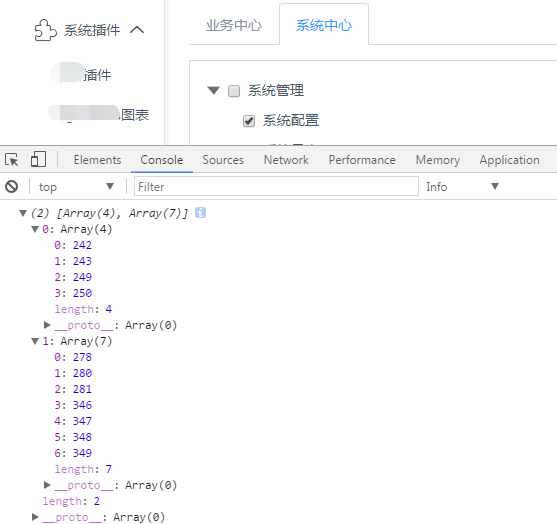
总结
以上所述是小编给大家介绍的Vue2.0权限树组件实现代码,希望对大家有所帮助,如果大家有任何疑问请给我留言,小编会及时回复大家的。在此也非常感谢大家对我们网站的支持!
赞 (0)

